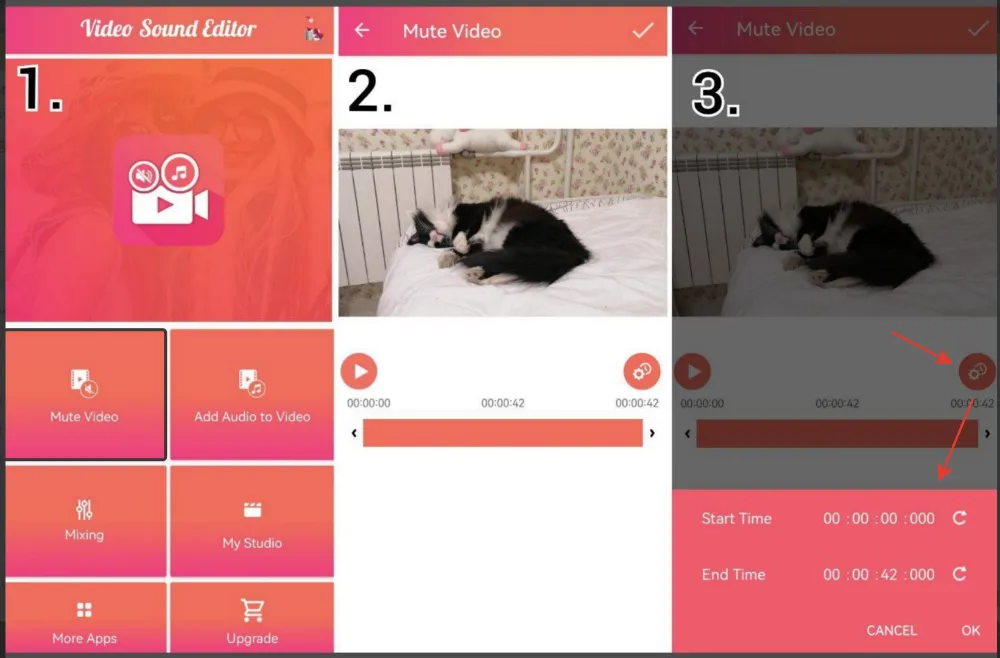Иногда вам может потребоваться заменить исходный звук в видео музыкой или закадровым голосом. К счастью, это можно сделать прямо на вашем смартфоне, с помощью нескольких простых нажатий. В этой статье давайте кратко рассмотрим как убрать звук из видео и добавить новый звук на Android и iPhone.
Удалить звук из видео и добавить новый звук
Удалить или заменить звук в видео очень просто, будь то Android или iOS. Все, что вам нужно сделать, это загрузить подходящее приложение для редактирования видео, следовать инструкциям, и все готово.
Заменить аудио в видео на Android
1]Для начала скачайте и установите Видео звуковой редактор на вашем телефоне Android.
2]Откройте приложение, нажмите Добавить аудио в видео. Выберите видео из галереи.
3]Нажмите на Добавить аудио. Выберите аудиофайл и при необходимости обрежьте его.
4]Нажмите добавлятьи щелкните Сохранитькнопка в правом верхнем углу.
В кратчайшие сроки отредактированное видео будет сохранено в памяти вашего телефона. Опубликовать, которым вы можете поделиться прямо в социальных сетях или с контактами. Если вы просто хотите отключить видео, то есть удалить его звук, используйте ‘Отключить видео‘функция, указанная в приложении.
Как убрать звук из видео в программе INSHOT
Есть множество других приложений для редактирования видео, имеющих эту функцию, включая InShot, Kinemaster, Power Director и т. Д. Вы можете выбрать любое из них по своему вкусу.
Заменить аудио в видео на iPhone

К счастью, чтобы удалить звук из видео, вам не нужно устанавливать на iPhone какие-либо сторонние приложения. Просто откройте приложение «Фото», перейдите к нужному видео и нажмите кнопку «Изменить». Затем коснитесь трех точек внизу и выберите iMovie. В редакторе iMovie переключите значок звука под ползунком времени и нажмите «Готово».
Однако он не позволяет изменять звук или музыку в видео. В любом случае то же самое можно сделать, установив простое приложение, как показано ниже.
1]Скачать Добавить музыку в видеоредактор из App Store. Откройте приложение и импортируйте видео, которое хотите отредактировать.
2]Нажмите на «Нажмите здесь, чтобы добавить музыку”И добавляйте музыкальные треки, песни или записи по своему желанию.
Программы для Windows, мобильные приложения, игры — ВСЁ БЕСПЛАТНО, в нашем закрытом телеграмм канале — Подписывайтесь:)
3]Нажмите и удерживайте и перетащите музыку, чтобы расположить ее правильно. Закончив редактирование, нажмите Сохранить.
Вы также можете использовать приложение для удаления звука из видео, обрезки его в соответствии с вашими требованиями или добавления необычных фильтров.
Заключение
Речь шла о том, как удалить звук из видео и добавить новый звук на Android и iPhone. Если вы ищете способы удалить видео и сохранить звук, нажмите здесь. Следите за новостями на GadgetsToUse, чтобы увидеть больше таких статей.
Также прочтите — Установить любое видео в качестве обоев на iPhone.
Программы для Windows, мобильные приложения, игры — ВСЁ БЕСПЛАТНО, в нашем закрытом телеграмм канале — Подписывайтесь:)
Источник: avmo.ru
Как удалить звук из видео на Android
Убрать звук из видео на Android не так сложно, как может показаться. Продолжайте читать, и вы увидите, как удалить исходный звук и заменить его на более качественный. Все, что вам нужно, это подходящее приложение, и, надеюсь, вы найдете нужное в следующем списке.
Удалить звук из любого видео на Android
Видео всегда лучше со звуком, но иногда в видео, которое вы хотите отправить, есть песня, которую дети не могут услышать. В этом случае вы можете удалить исходный звук и заменить его песней, более подходящей для детей. Есть разные источники, из которых вы можете попытаться удалить звук из любого видео Android.
Google Фото
Поскольку есть большая вероятность, что вы используете Google Фото пока еще совершенно бесплатно , вы можете воспользоваться функцией отключения звука. Откройте Google Фото и найдите видео, которое хотите отключить. Щелкните значок в центре.

В следующем окне начнется воспроизведение видео со звуком и все. В левом нижнем углу вы увидите значок динамика. Нажмите на это, чтобы на значке была линия. Это все, что вам нужно сделать с вашей стороны, чтобы удалить звук из вашего видео.

Пока вы там, вы также будете видеть варианты стабилизации видео и даже его поворота. Внизу вы также увидите возможность обрезать и экспортировать видео.
Видео звуковой редактор
Видео звуковой редактор — еще один хороший вариант, когда дело доходит до удаления звука из любого видео. Приложение имеет красивый дизайн, а также позволяет добавлять аудио после удаления оригинала.

Чтобы удалить звук из вашего видео, нажмите на опцию «Отключить видео». Найдите видео, звук из которого вы хотите удалить. Вы можете нажать на галочку в правом верхнем углу, чтобы отключить видео на следующем шаге. Но используйте ползунки ниже, чтобы обрезать видео, и если вам нужно в последний раз взглянуть на свое видео, вы всегда можете нажать кнопку воспроизведения. Нажав на шестеренку, вы также можете изменить время начала и окончания видео.

Когда вы будете готовы к финальной версии вашего видео, нажмите на галочку, и вам нужно будет выбрать, хотите ли вы отключить звук с помощью обрезать видео или без. В конце концов, приложение покажет вам, как выглядит и звучит ваше видео. Если вам нравится то, что вы видите и слышите, вы можете использовать опцию обмена, чтобы отправить это друзьям.

VivaVideo
Если у вас есть привычка создавать слайд-шоу и вы регулярно редактируете видео, вы можете VivaVideo попытка. У вас не только будет масса вариантов редактирования, которые можно использовать, когда они вам понадобятся, но вы также сможете удалить звук из любого видео. Вы также увидите музыку, которую сможете добавить в свое видео.

Если вас не устраивает музыка, которую предлагает приложение, вы также можете извлечь звук из другого видео, но для этого вам понадобится VIP-доступ. Есть ползунок, с помощью которого вы можете настроить, сколько оригинального звука вы хотите добавить к видео.
ВидеоШоу
Еще один отличный вариант — ВидеоШоу . Как и предыдущий вариант, VideoShow также позволяет извлекать звук из других видео, если вы используете Премиум. Но бесплатно вы можете делать такие вещи, как удаление исходного звука видео, добавление мульти-музыки, добавление Звуковые эффекты , добавить закадровый голос и добавить затухание музыки.

VideoShow дает вам длинный список песен, которые вы можете добавить в свое видео. Если вам нужно больше возможностей, просто нажмите на опцию «Загрузить больше музыки».
Последние мысли
Думаю, все мы встречали видео, в которых было бы лучше, если бы на них была еще одна песня. Вместо того, чтобы смотреть его, зная, что это улучшение можно использовать, вы можете пойти дальше и улучшить его самостоятельно с помощью этих простых в использовании приложений. Если вы хотите удалить только звук или хотите, чтобы у приложения было больше возможностей для редактирования, в списке есть приложения, которые выполняют свою работу. Как вы думаете, какой из них вы собираетесь использовать в первую очередь? Поделитесь своими мыслями в комментариях ниже.
Источник: reviensmedia.com
Как удалить аудиодорожку из видео на компьютере, телефоне и онлайн




 5 Оценок: 1 (Ваша: )
5 Оценок: 1 (Ваша: )
Дата публикации: 12 декабря 2022
12 декабря 2022
Записали ролик, а на нем посторонний шум? Хотите убрать разговор незнакомцев на фоне или поменять музыку? Для этого нужно удалить аудиодорожку и заменить ее на новую. В статье расскажем про 5 способов, как убрать звук из видео в программах на персональный компьютер, на телефоне и онлайн.
Некогда читать статью? Посмотрите короткий видеоурок:
Убираем звук из видео с помощью программ
Компьютерные видеоредакторы лучше всего справляются с этой задачей: в них можно работать с записями любой длины и размера и сохранять результаты в высоком качестве. Расскажем, как удалить аудиодорожку из видео в трех программах.
ВидеоМОНТАЖ
ВидеоМОНТАЖ — программа российского разработчика. Это редактор с простым и интуитивно понятным интерфейсом, в котором разберется даже новичок. Здесь можно как смонтировать фильм, так и простой ролик для личного архива.
В видеоредакторе множество инструментов: можно обрезать и склеивать ролики, менять аудио, накладывать запись с микрофона, добавлять титры, эффекты и переходы из встроенной библиотеки. Вы можете удалить звук из видео и наложить вместо него музыку из каталога или записать озвучку. Дополнительный софт не потребуется.
Шаг 1. Откройте редактор и добавьте файл
Скачайте инсталлятор с нашего сайта и установите программу. Затем откройте ее и выберите «Новый проект». Добавьте исходник, нажав на одноименную кнопку или перетащив его в рабочее поле из Проводника.
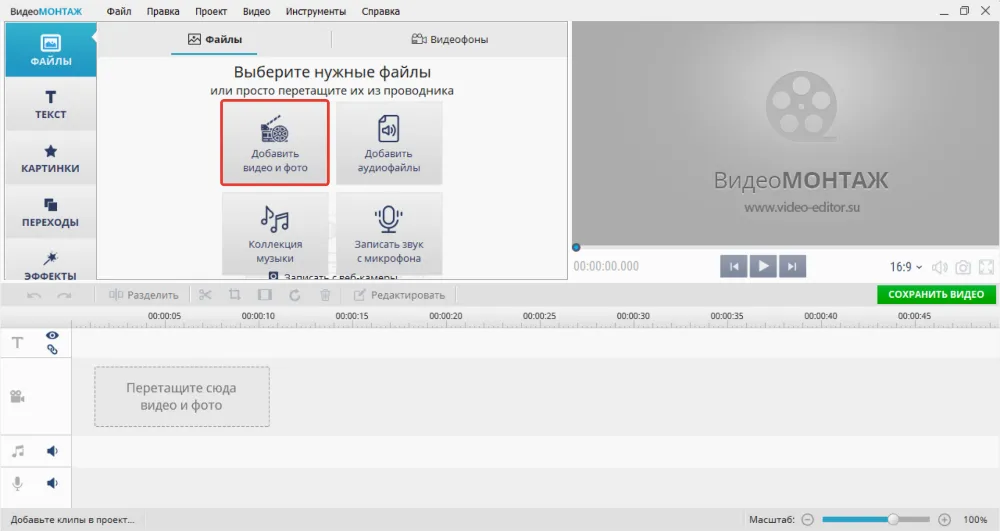
Шаг 2. Уберите аудио целиком
Если нужно полностью убрать аудиодорожку, это можно сделать за два клика. Щелкните правой кнопкой мыши по клипу, а левой выберите в меню «Выключить звук».
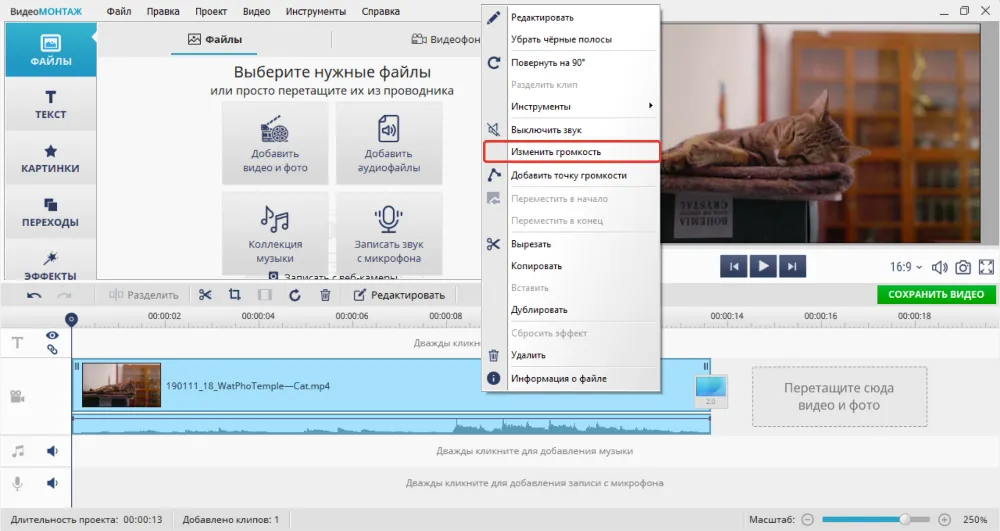
Аудиодорожка удалится автоматически, появится соответствующий значок:
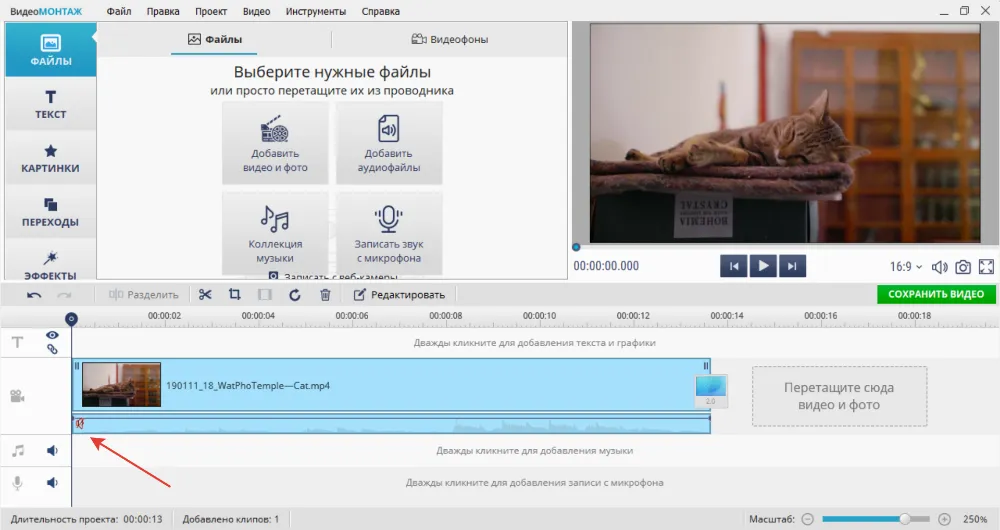
Если в ходе редактирования вы передумаете и захотите вернуть аудио — можно точно так же нажать правой кнопкой на файл и включить звук снова.
Шаг 3. Заглушите аудио частично
Если вам нужно не полностью убрать звук, а сделать его более тихим — например, чтобы добавить озвучку сверху, — это можно сделать с помощью другой настройки. Так же кликните правой кнопкой и выберите «Изменить громкость».
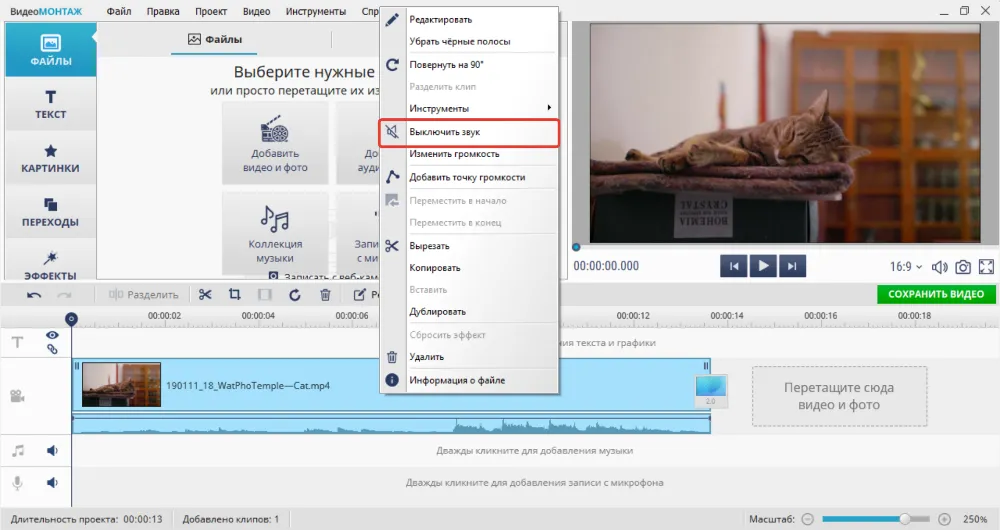
В открывшемся поле перетяните бегунок влево, чтобы уменьшить громкость:

Когда результат вас устроит, кликните «Применить».
Шаг 4. Сохраните итог
Чтобы экспортировать результат, нажмите на кнопку «Сохранить видео» или перейдите в меню «Файл» и выберите нужный формат.
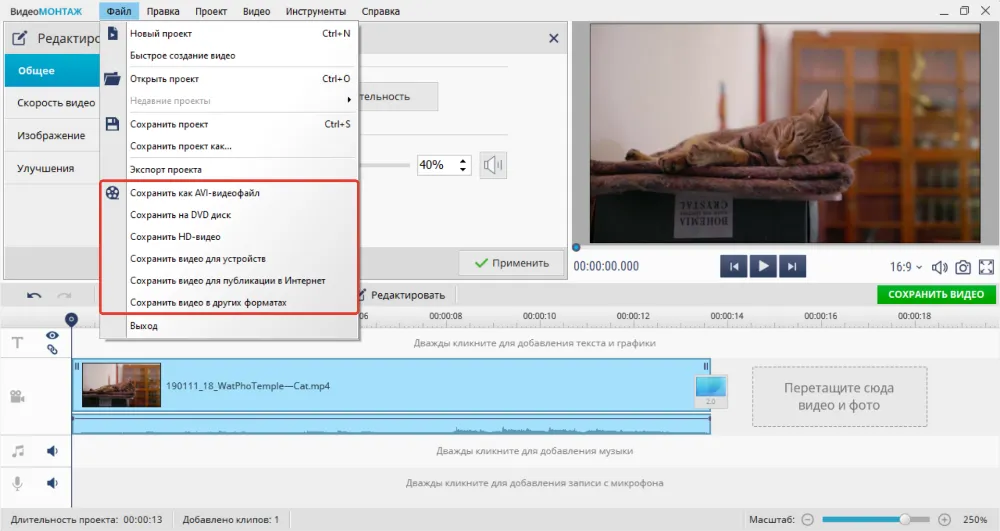
Если не знаете, какой формат лучше, — выберите «Сохранить HD-видео». Тогда вы экспортируете файл в высоком разрешении.
ВидеоМОНТАЖ — самый простой и быстрый способ заглушить аудио. Это делается всего за несколько секунд, и качество записи не пропадает.
Скачайте программу для удаления звука из видео
Отлично работает на Windows 11, 10, 8, 7 и XP
VSDC Video Editor
VSDC — бесплатный редактор для монтажа. В нем множество функций: наложение слоев и масок, создание анимации, сложная цветокоррекция. Софт рассчитан в первую очередь на профессионалов, но сделать видео без звука сможет и новичок.
Шаг 1. Установите редактор и откройте файл
Скачайте установщик с официального сайта и запустите его. Затем откройте VSDC и выберите «Импортировать контент».
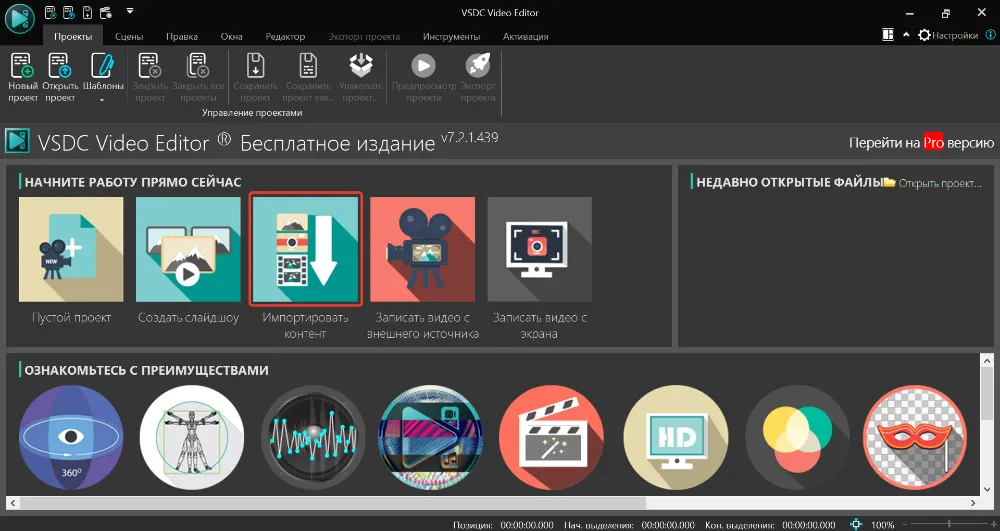
При необходимости поменяйте параметры и нажмите «Принять».
Шаг 2. Удалите аудиодорожку
Найдите на экране «Свойства»:

Промотайте список до самого конца и выберите «Разбить объект на видео и аудио».
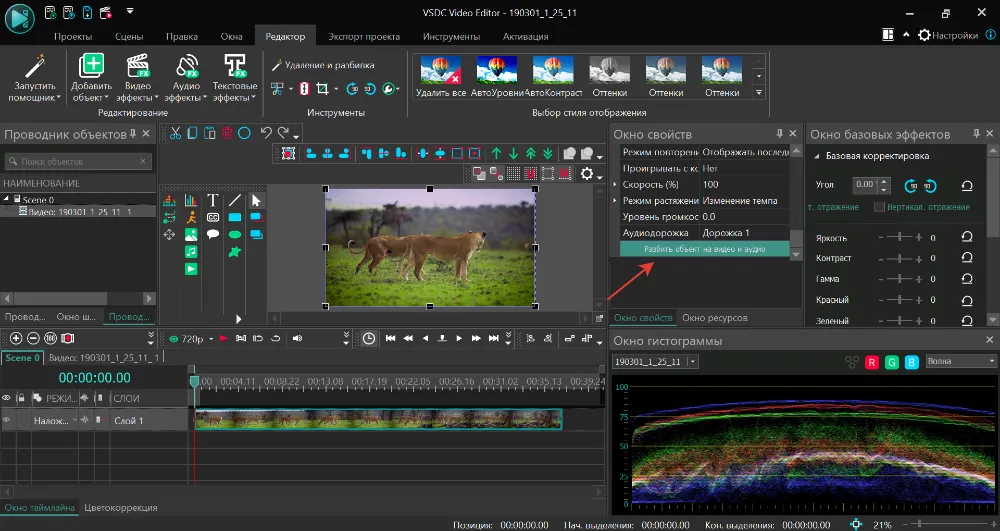
У вас появится две отдельные дорожки. Выберите аудиодорожку и нажмите «Delete».
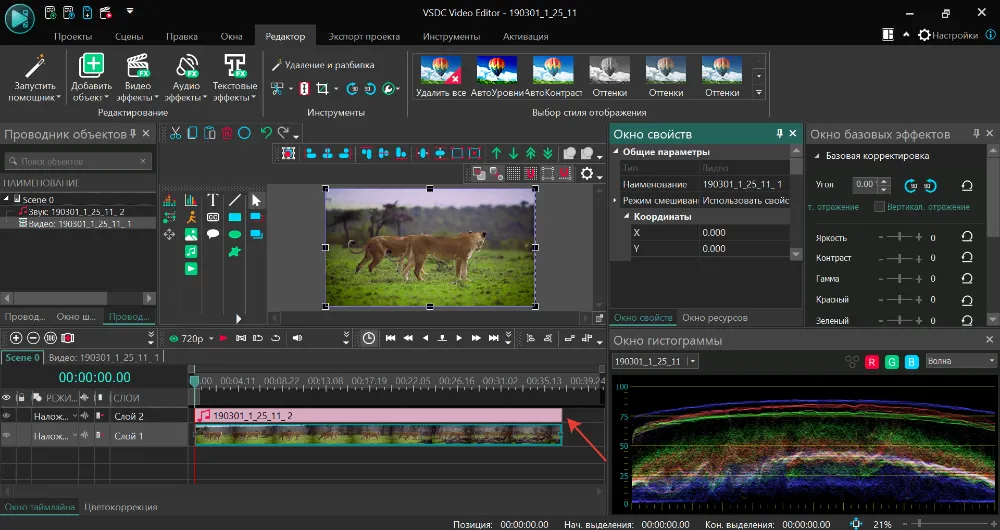
Шаг 3. Сохраните итог
Перейдите наверху во вкладку «Экспорт проекта». Наверху кликните на требуемый формат, а затем — «Экспортировать видео».
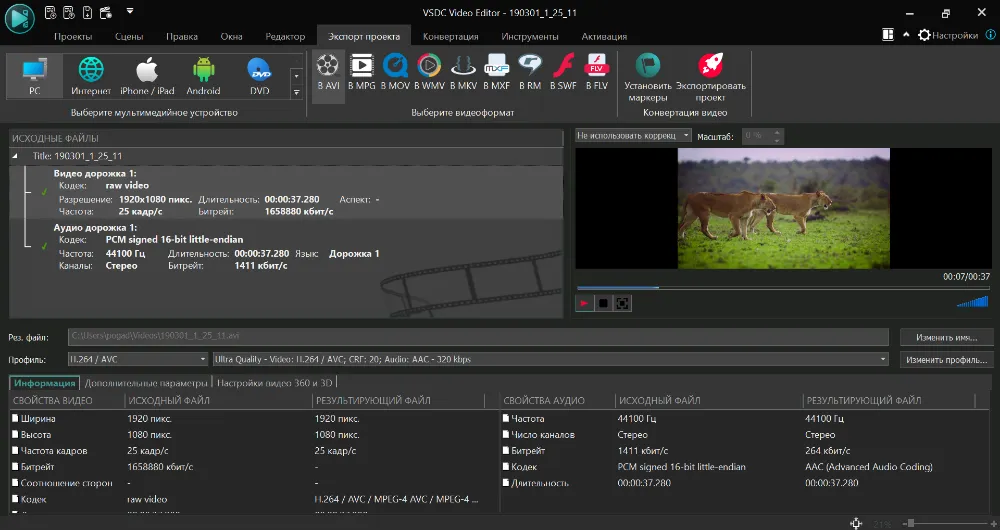
Чтобы разобраться с VSDC Video Editor, потребуется больше времени, зато он подходит для продвинутого редактирования фильмов.
Видеоредактор Windows 10
Если на компьютере установлена ОС Windows 10 — можно воспользоваться встроенным редактором. В нем есть только базовые функции: нарезка и склеивание файлов, небольшой выбор эффектов и простых фильтров. Однако для решения нашей задачи их будет достаточно.
Шаг 1. Запустите программу и откройте файл
Зайдите в поиск и введите «Видеоредактор». Откройте предложенное приложение.
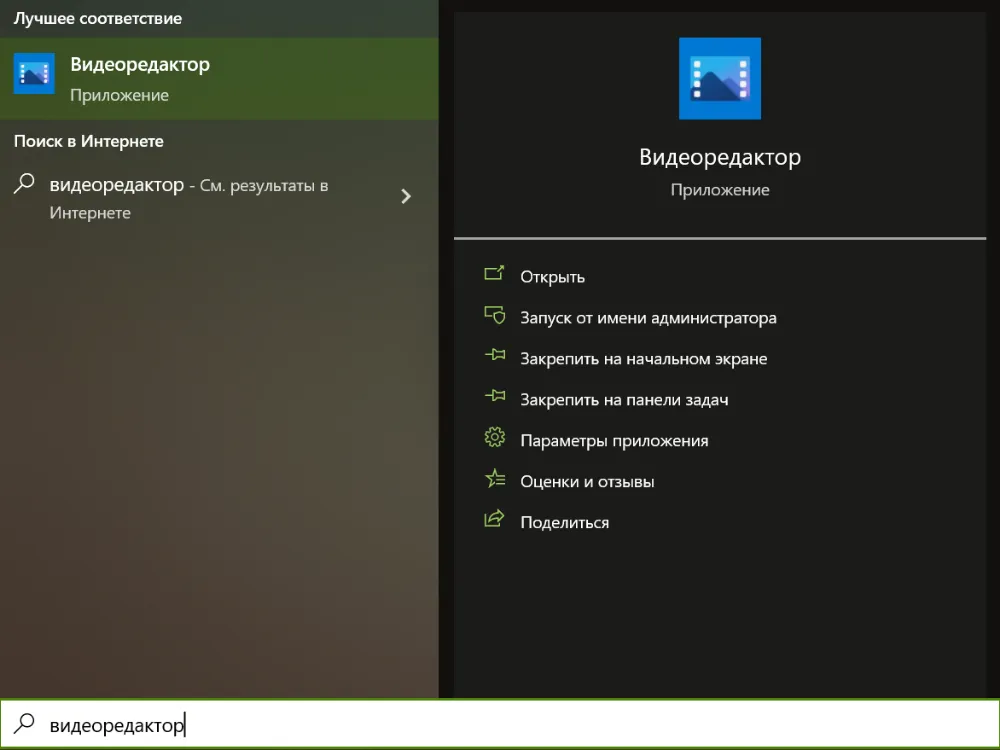
Затем нажмите «Добавить», чтобы открыть нужный файл.
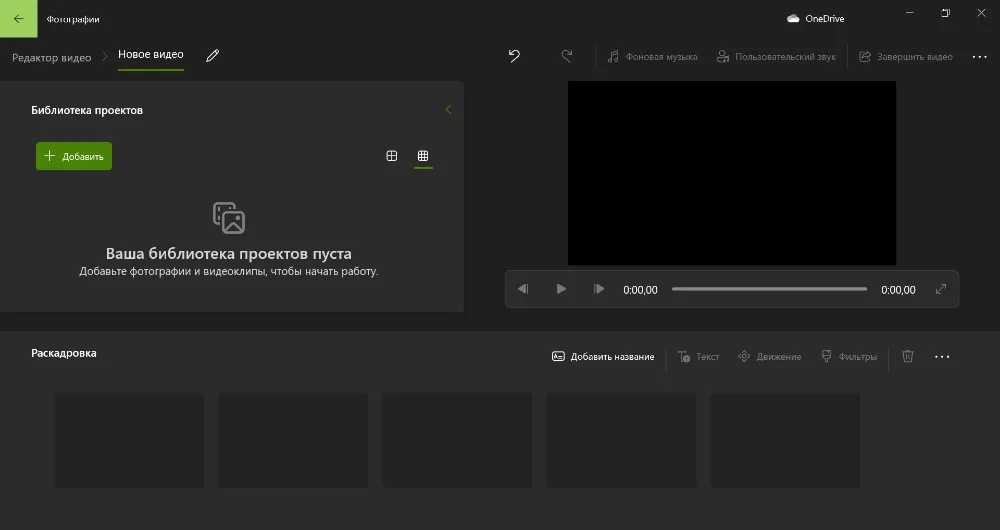
Шаг 2. Удалите звук
Наведите курсор на настройку громкости на рабочей панели:
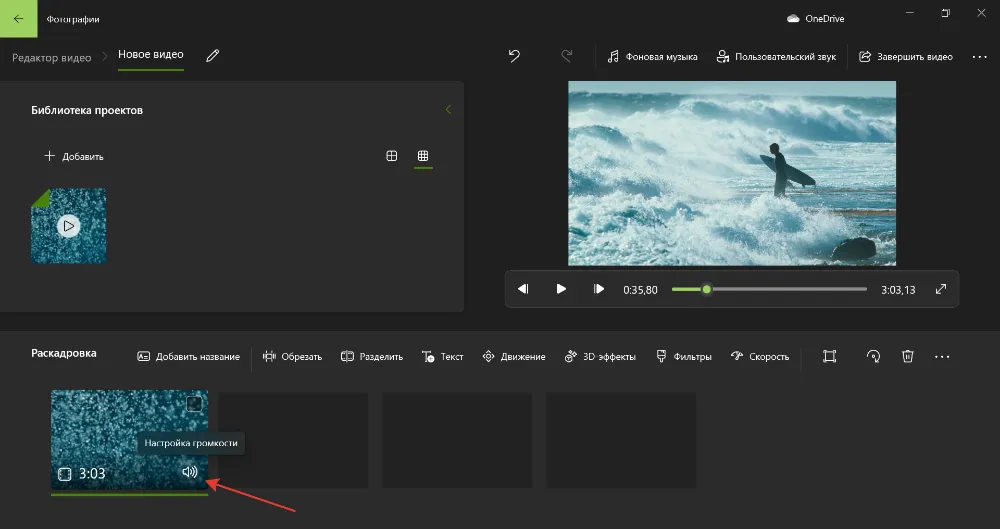
Кликните на значок, отмеченный на скриншоте. После передвиньте бегунок вниз, чтобы уменьшить громкость до нужного значения. А если нужно полностью отключить звук, еще раз нажмите на значок левой кнопкой мыши.
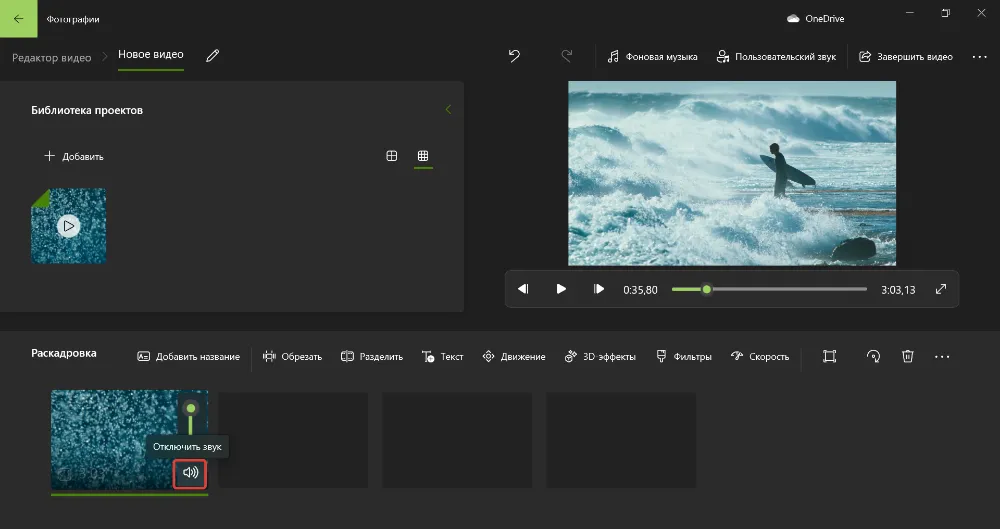
Проверьте, что звук отключен: значок должен измениться.
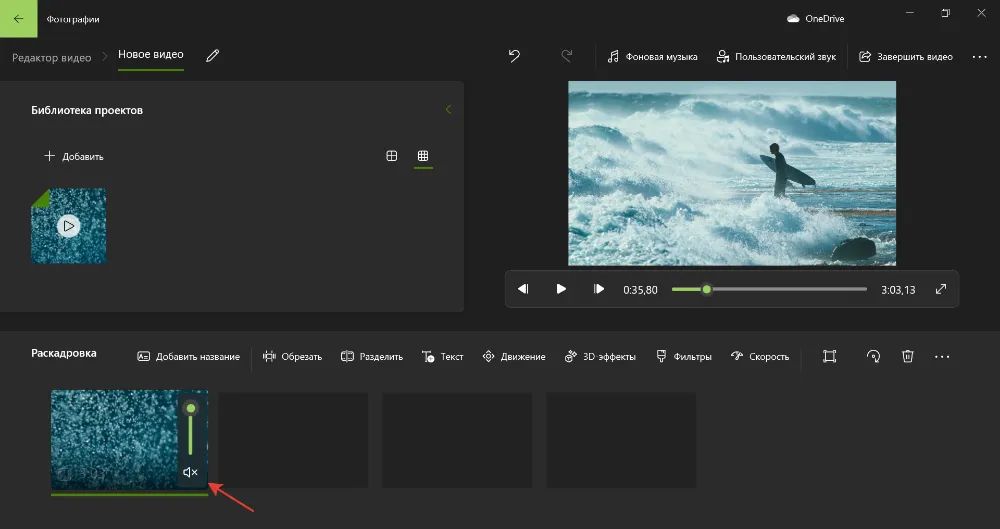
Шаг 3. Сохраните результат
Выберите «Завершить видео» в правом верхнем углу.
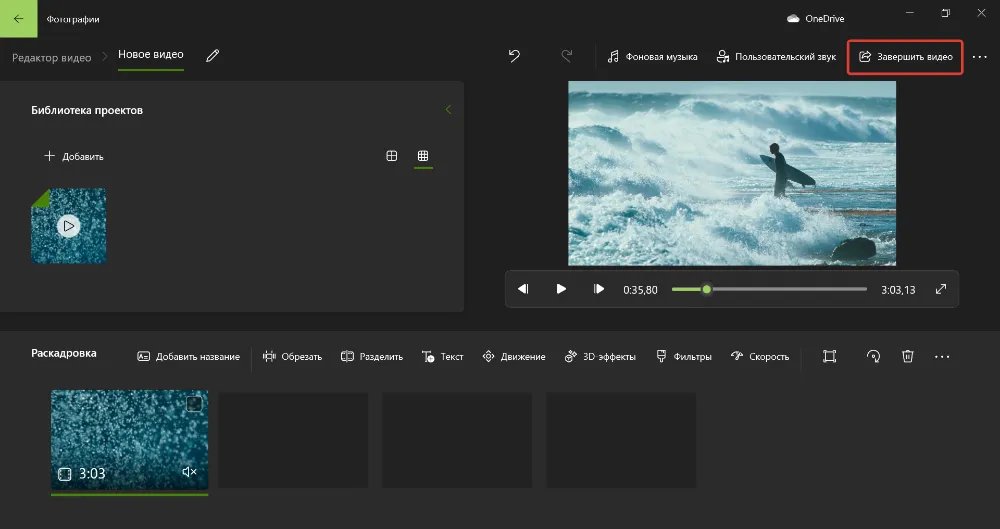
В открывшемся окне кликните «Экспортировать». Результат сохранится на ваш ПК.
Убираем музыку из видео онлайн
Если не хочется устанавливать на компьютер новые программы ради редактирования одного-двух роликов, можно воспользоваться онлайн-сервисом.
Clideo
Бесплатный сервис Clideo для редактирования видеороликов. Он позволяет быстро убрать музыку из видео онлайн: достаточно загрузить файл и немного подождать.
Шаг 1. Откройте сервис и загрузите файл
Перейдите на сайт и нажмите на кнопку «Выберите файл». Можно добавлять записи с компьютера или с облачных сервисов — Google Drive, Dropbox.
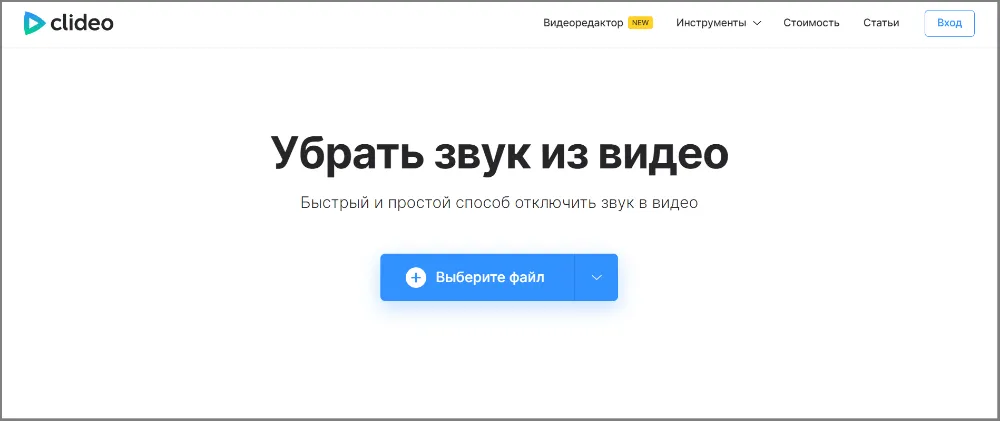
Редактирование начнется автоматически.
Шаг 2. Скачайте итог
Когда файл будет готов, вы увидите такой экран:
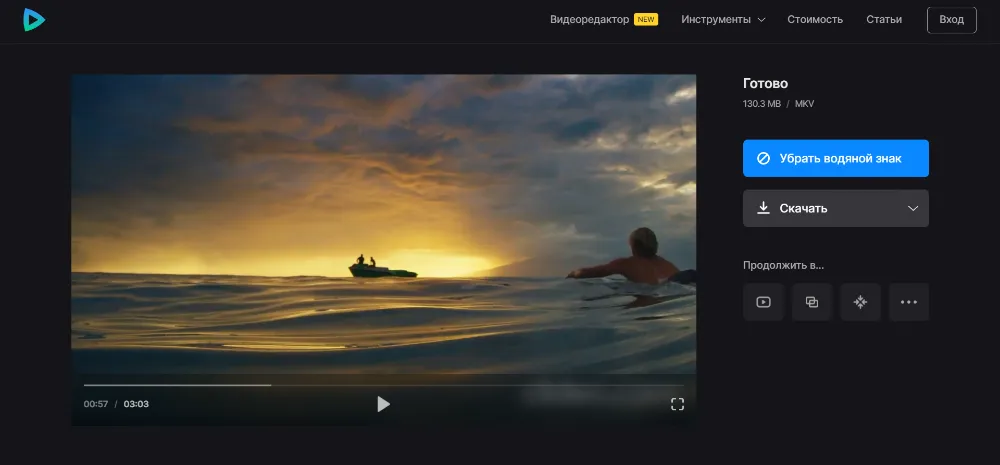
Здесь вы можете предварительно посмотреть результат и скачать его, нажав на соответствующую кнопку. В бесплатной версии на итог накладывается водяной знак, чтобы убрать его — нужно оплатить подписку от $6 в месяц.
Удаляем аудиодорожку на мобильном устройстве
Если вы сняли ролик на смартфон, можно сразу убрать из видео голос с помощью приложений. Рассмотрим на примере.
Video Sound Editor
Video Sound Editor — бесплатное приложение для удаления, добавления и микширования аудио. Заглушить звук в нем получится с помощью автоматических настроек.
Шаг 1. Откройте видеофайл
Скачайте приложение и запустите. Нажмите «Mute Video» и выберите файл с устройства.
Шаг 2. Сохраните результат
Подождите, пока запись обработается. Затем проверьте и экспортируйте результат в галерею, нажав на галочку наверху.
Шаг 3. При необходимости — измените настройки
Если нужно удалить шум с определенного интервала — перед сохранением нажмите на значок с настройками. Там вы сможете выбрать время начала и окончания удаления.